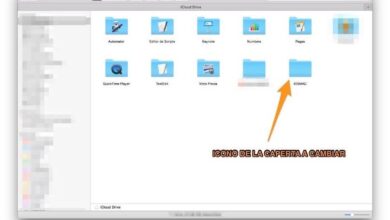Comment protéger mon calendrier Mac avec une sauvegarde
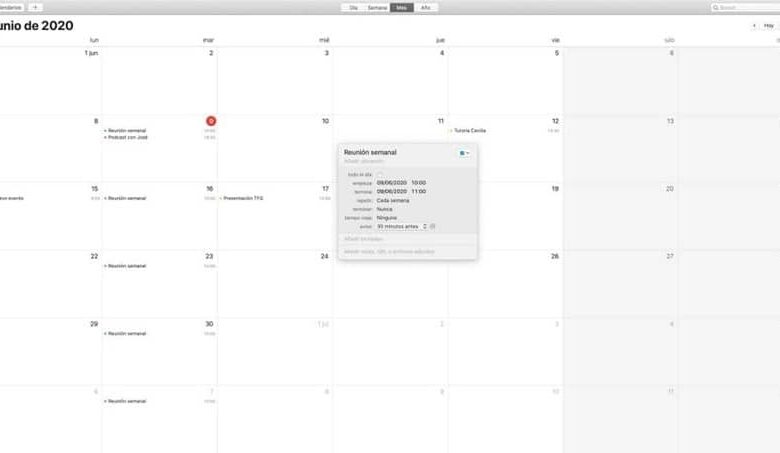
Avoir un style de vie chargé est un véritable tourment si vous n’essayez pas d’avoir un emploi du temps ordonné, et la clé principale pour être en mesure de mener un style de vie ordonné est d’ avoir un calendrier , qui vous aide à rester en ordre et à jour avec tous vos obligations.
L’une des applications les plus connues pour ce travail est iCal ou Apple’s Calendar , qui vous fournit un merveilleux nombre d’outils avec lesquels vous pouvez avoir tous les événements et tâches quotidiennes en un seul endroit, afin de ne pas le perdre de vue. point de pouvoir configurer des alarmes pour eux .
Cependant, il est important que tout d’abord, vous gardiez une sauvegarde , avec laquelle vous pouvez sauvegarder toutes vos informations et ainsi les restaurer si nécessaire.
Mais si vous êtes un ancien utilisateur de cette plate-forme, vous savez que « Time Machine » d’ Apple, vous aidera à créer une planification de sauvegarde, mais cependant, la restauration n’est possible qu’à partir d’une sauvegarde, ce qui n’est pas une procédure simple, car bien que vous pouvez synchroniser votre calendrier avec Dropbox , cela ne vous aidera pas beaucoup.
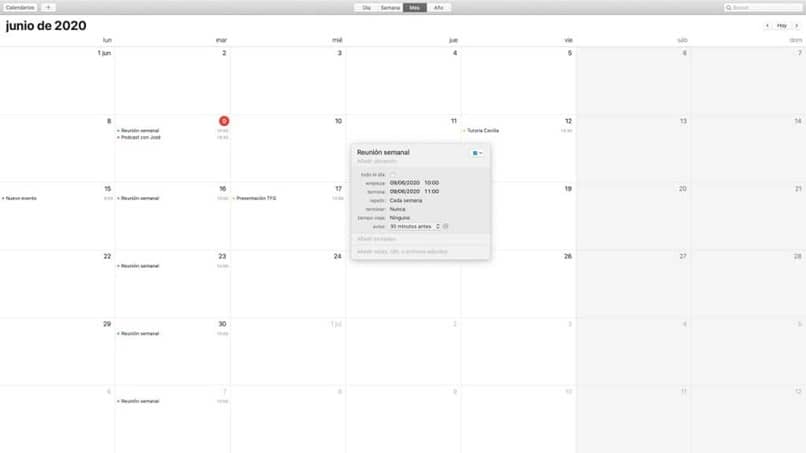
Cependant, il existe des méthodes beaucoup plus simples et plus faciles à utiliser qui varient en fonction du système d’exploitation ou de la version de Mac Os que vous utilisez , que nous voulons vous expliquer dans ce tutoriel, qui sera très utile.
Sauvegarde avec OS X Mountain Lion
- Commencez par lancer le ‘Calendrier’, que vous pouvez facilement retrouver grâce au Finder ou, à défaut, en parcourant les applications.
- Une fois à l’intérieur, il vous suffit d’entrer dans le menu et après cela, entrez le fichier, qui, une fois ouvert, vous devez continuer à sélectionner le bouton «Exporter le fichier de calendrier».
- Vous verrez qu’une boîte de dialogue apparaît, dans laquelle vous devez ‘Enregistrer’ avec un nom spécifique pour le fichier
- Si vous survolez le triangle de divulgation à côté du champ « Enregistrer », vous verrez que d’une manière beaucoup plus simple, vous pourrez naviguer vers n’importe quelle partie de votre appareil Mac , afin de stocker le fichier iCal.
- Une fois que vous avez sélectionné une destination et avec elle l’endroit où vous allez stocker ledit article, appuyez simplement sur le bouton «Enregistrer» et tout sera plus que prêt.
Création de la sauvegarde avec OS X 10.4
Commencez par ouvrir l’application iCal, comme nous l’avons mentionné ci-dessus et cliquez sur, dans le menu «Fichiers» dans lequel vous devez procéder à la sélection du dossier « Sauvegarde de la base de données » . Vous verrez qu’une boîte de dialogue s’ouvrira, dans laquelle vous devrez entrer le nom que vous voulez afin de créer un fichier compressé que vous pourrez facilement ouvrir avec votre lecteur de fichiers compressés .
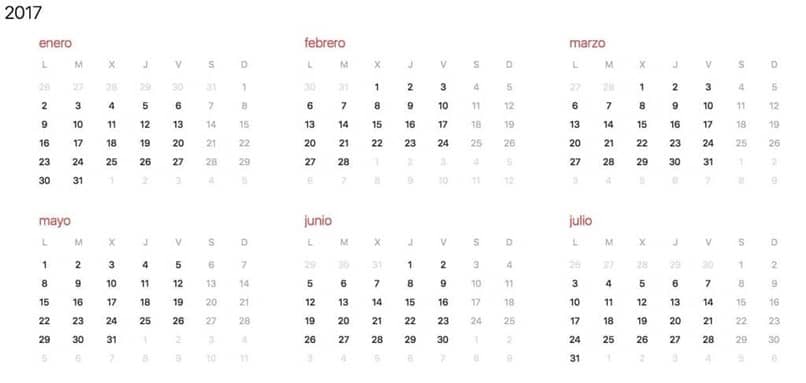
Si vous cherchez à naviguer de manière beaucoup plus confortable dans le panneau, vous ne devez utiliser que le triangle de divulgation, qui se trouve à côté du champ « Enregistrer » avec lequel vous pouvez naviguer n’importe où sur votre appareil, et avec Pour ce faire, enregistrez le fichier de manière beaucoup plus simple , à présent, vous devez procéder à la sélection de ladite destination puis cliquer sur le bouton Enregistrer.
Comment restaurer le calendrier avec OS X Mountain Lion?
- Commencez par accéder à l’ application Calendrier sur votre Mac, puis entrez dans le menu et après cela, cliquez sur « Fichier », où vous sélectionnerez l’option « Importer ».
- À l’intérieur de la boîte de dialogue, vous verrez qu’un menu s’ouvre, dans lequel vous devez accéder au fichier de calendrier que vous souhaitez importer.
- Une fois que vous avez sélectionné ledit fichier, cliquez sur le bouton ‘Importer’ et vous verrez qu’une feuille apparaîtra qui vous avertira des actions de ce fichier et de ses fonctions
- Si vous ne souhaitez pas continuer, il vous suffit de cliquer sur l’option ‘annuler’ et avec cela, la restauration ne sera pas effectuée. Si, par contre, vous cherchez à importer les données, comme nous l’avons fait, cliquez simplement sur le bouton « Restaurer ».